python运行平台有很多,但目前jupyter notebook在所有平台中脱颖而出,成为数据分析和机器学习的主流选择,从这一段自己的并不算太长的实验中总结有如下几点。
1自动输出变量到屏幕
在大多平台中要输出变量到屏幕,都需要使用print()函数,jupyter除了支持print()函数,通过直接掉调用变量也可实现相同的输出效果。(ps:字符会添加单引号)
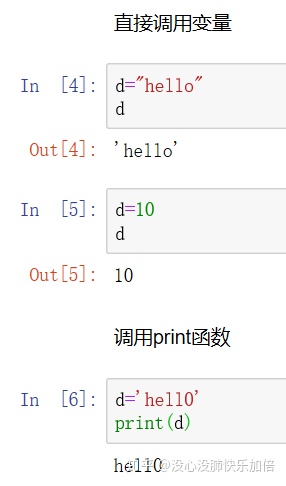
2支持输出表格变量
数据分析中经常会用到表格,涉及到到表格的增删改查,一般平台(如pycharm)无法直接将结果输出到屏幕,只能修改完后保存到本地文件,再将文件打开查看。但jupyter notebook可将读取或者修改后的结果直接返回到屏幕,非常方便,支持excel、csv格式,可以及时方便的查看中间结果。
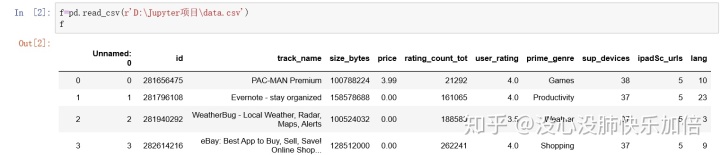
3灵活的代码分割+可输出中间结果
以cell为基本运行单元,可以按顺序独立执行,并输出每一个cell的运行结果,将代码运行的过程可以直观的展现出来。数据分析中涉及到数据读取、清洗、可视化多个阶段,将每个阶段的结果展示出来,更加易于理解。同时也便于发现错误。
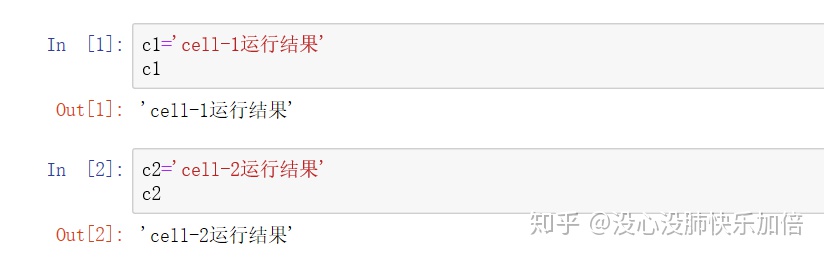
4简洁使用的文本注释功能
在实际变成项目中,会用到大量的文本注释,以增加代码的可读性。一般平台都只是带有python本身的注释功能,可读性较差。jupter提供了包括标题(共6级)、标记、注释3中不同的标记,基本满足了文本注释的需要。
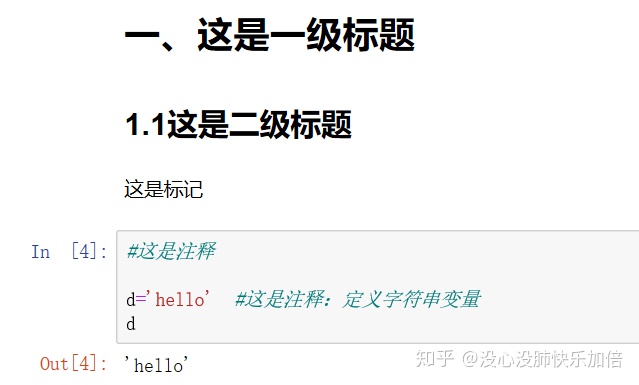
5丰富的快捷键
juypter notebook提供了丰富的快捷键,仅列举常用部分快捷键:
上方插入cell:A
下方插入cell:B
删除cell:DD
复制cell:C
粘贴一行:V
代码转标记:m
标记转代码:y
仅执行当前cell:crtl+enter
执行当前cell并在下方插入cell:alt+enter
执行当前cell后移动到下一cell:shift+enter




















 796
796

 被折叠的 条评论
为什么被折叠?
被折叠的 条评论
为什么被折叠?








